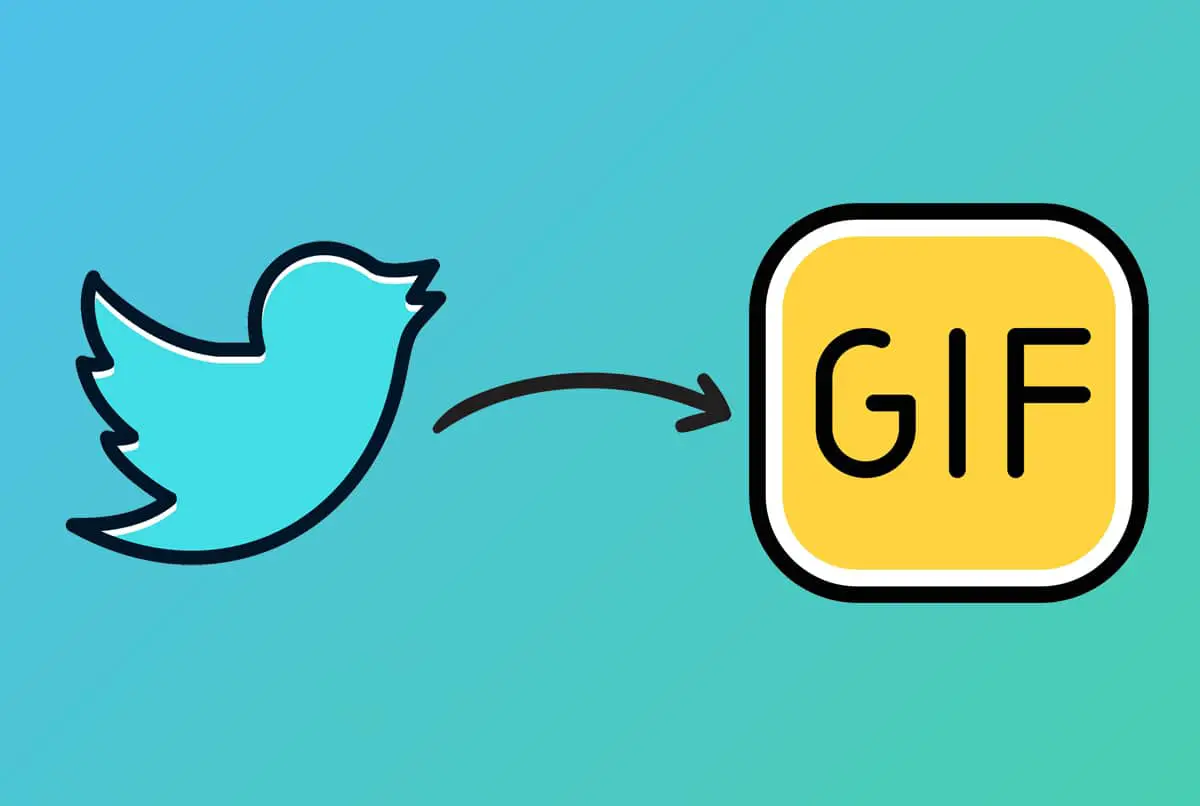Το Twitter έχει ξεπεράσει τον απλό ορισμό των μέσων κοινωνικής δικτύωσης, επειδή χρησιμοποιείται για πολύ περισσότερα από το να σας λέει τι συμβαίνει στον κόσμο.Οργανώσεις, προσωπικότητες, πολιτικοί και φοιτητές, όλοι χρησιμοποιούν την πλατφόρμα για να εκφράσουν και να προωθήσουν τις απόψεις τους.
Μέσω αυτού του ιστότοπου microblogging, ακόμη και οι απλοί άνθρωποι μπορούν να χρησιμοποιήσουν το δικό τουςTwitter λαβήΚάντε τους tag για να αλληλεπιδράσουν με διάσημους ανθρώπους.Η εισροή πολυμέσων του Twitter είδε τα πάντα, από βίντεο έως φωτογραφίες μέχρι τα πλέον δημοφιλή GIF και μιμίδια.Αφήνοντας κατά μέρος τη συζήτηση για το πώς προφέρεται η λέξη, αυτάΗ μικρού μήκους ταινία είναι μια ενωτική άποψηΗ ανάγκη έκφρασης συναισθημάτων ή σκέψεων αντικαθίσταται από μεγάλες προτάσεις.
Επιπλέον, είναι πιο αποτελεσματικά σε λιγότερο χρόνο.Ωστόσο, το Graphics Interchange Format δεν μπορεί να ληφθεί εύκολα από την εφαρμογή Twitter για κινητά ή την έκδοσή της στον ιστό.Έτσι, σε αυτό το άρθρο, θα μάθετε πώς να αποθηκεύετε GIF στο Twitter στο τηλέφωνο Android και σε ένα πρόγραμμα περιήγησης ιστού στον υπολογιστή σας.
Σημείωση:Από προεπιλογή, το Twitter δημοσιεύει GIF ως μικρά βίντεο κλιπ για να βελτιώσει την αποτελεσματικότητα του ιστότοπου.πρέπει πρώταΛήψη GIF ως αρχείο βίντεογια προβολή ή κοινή χρήση αργότερα.
Περιεχόμενα
Μέθοδος XNUMX: Χρησιμοποιήστε μια εφαρμογή τρίτου μέρους
Ένα από τα μεγάλα πλεονεκτήματα της χρήσης ενός smartphone Android είναι ότι έχετε μία εφαρμογή για τα πάντα.Στην παρακάτω μέθοδο, θα χρησιμοποιήσουμεΕφαρμογή Tweet Downloader.Αλλά μπορείτε επίσης να δοκιμάσετε οποιαδήποτε από τις άλλες εφαρμογές που είναι διαθέσιμες στο Google Play Store.Υπάρχουν δύο τρόποι αποθήκευσης GIF από το Twitter στο Android χρησιμοποιώντας το Tweet Downloader.
Μπορείτε να μοιραστείτε τον σύνδεσμο του επιθυμητού GIF απευθείας χρησιμοποιώντας αυτήν την εφαρμογή ως εξής:
1. ΑνοίξτεTwitterΜετακινήστε την εφαρμογή και μετακινηθείτε στη ροή για να βρείτεθέλετε να κάνετε λήψηGIF.
2. Κάντε κλικεικονίδιο κοινής χρήσηςΚαι επιλέξτεΠώς να μοιραστείτε…επιλογές, όπως φαίνεται.
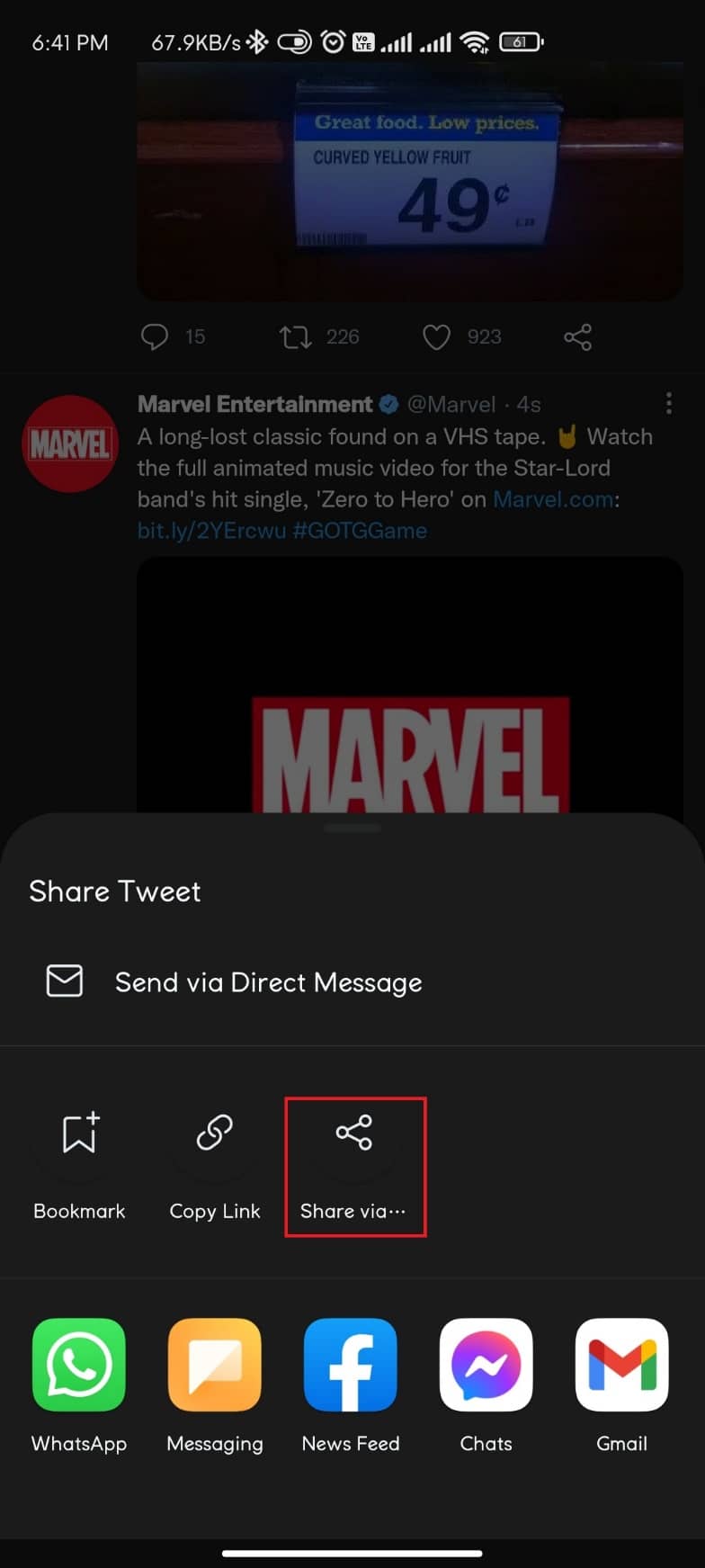
3. ΕπιλέξτεTwitter Downloader.
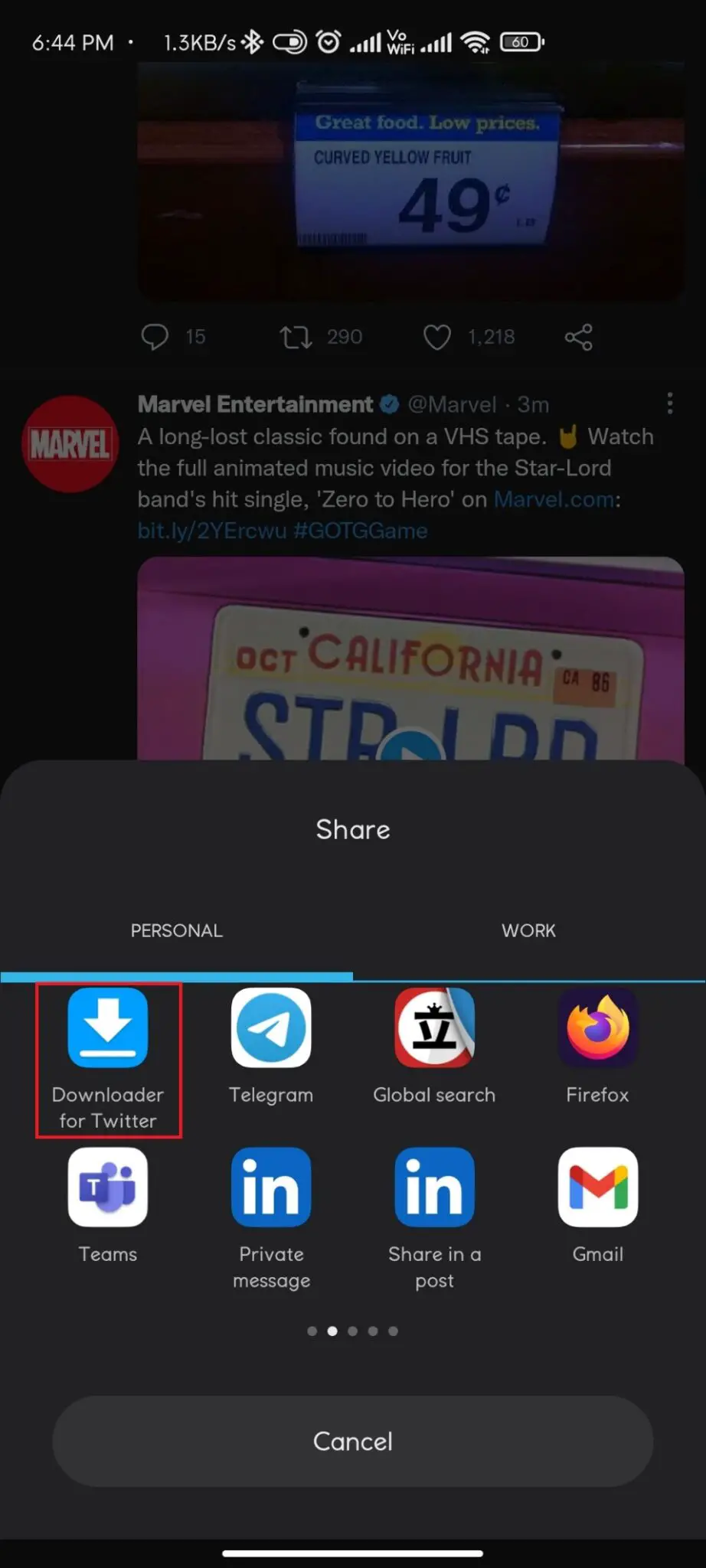
4. Τέλος, επιλέξτεγια να αποθηκεύσετε το gifποιότητα.
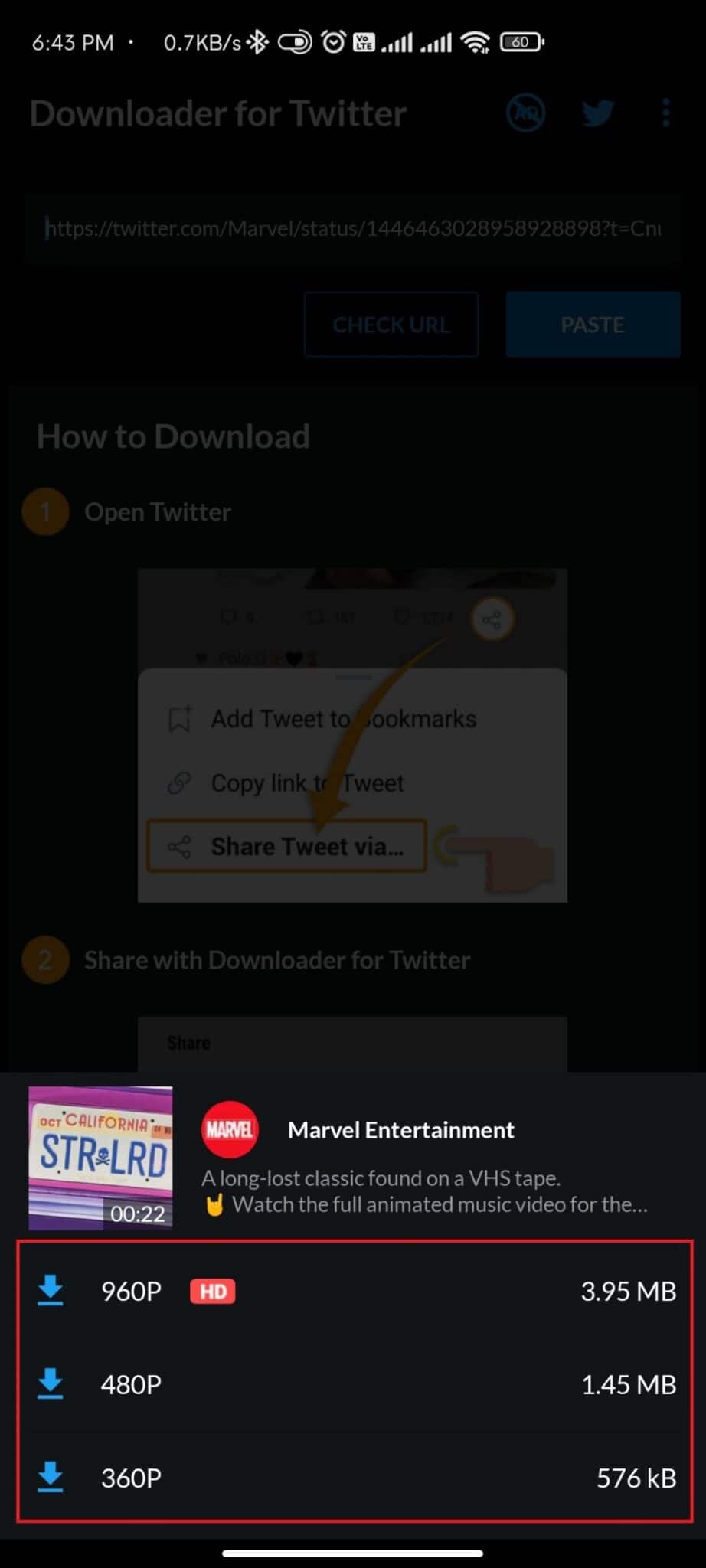
Μέθοδος 1Β: Αντιγράψτε και επικολλήστε τον σύνδεσμο GIF
Δείτε πώς μπορείτε να αποθηκεύσετε ένα GIF από το Twitter στο Android αντιγράφοντας και επικολλώντας τον σύνδεσμο GIF στην εφαρμογή:
1. ΈναρξηTwitterΚαι βρεςθέλετε να αποθηκεύσετεGIF.
2. Κάντε κλικεικονίδιο κοινής χρήσης,αυτή τη φοράεπιλέγωαντιγραφή συνδέσμου.
3. Τώρα, ανοίξτεTwitterΠρόγραμμα λήψης για την εφαρμογή.
4. Επικολλήστε εδώ τον σύνδεσμο GIF που έχετε αντιγράψειτονίζεταιΕπικόλληση στο πεδίο URL του Twitter.
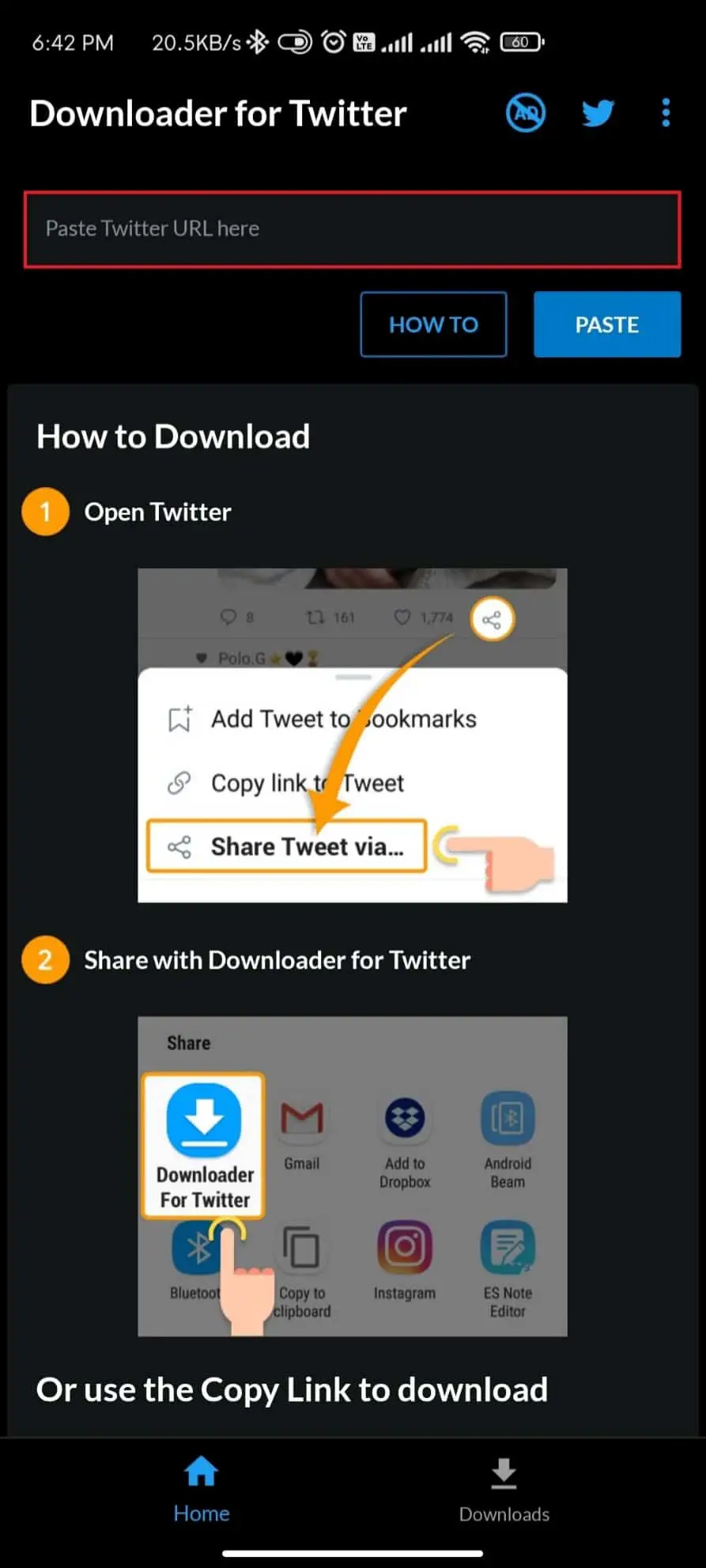
5. Επιλέξτε από τις επιλογές που δίνονταιΠοιότητα GIF.
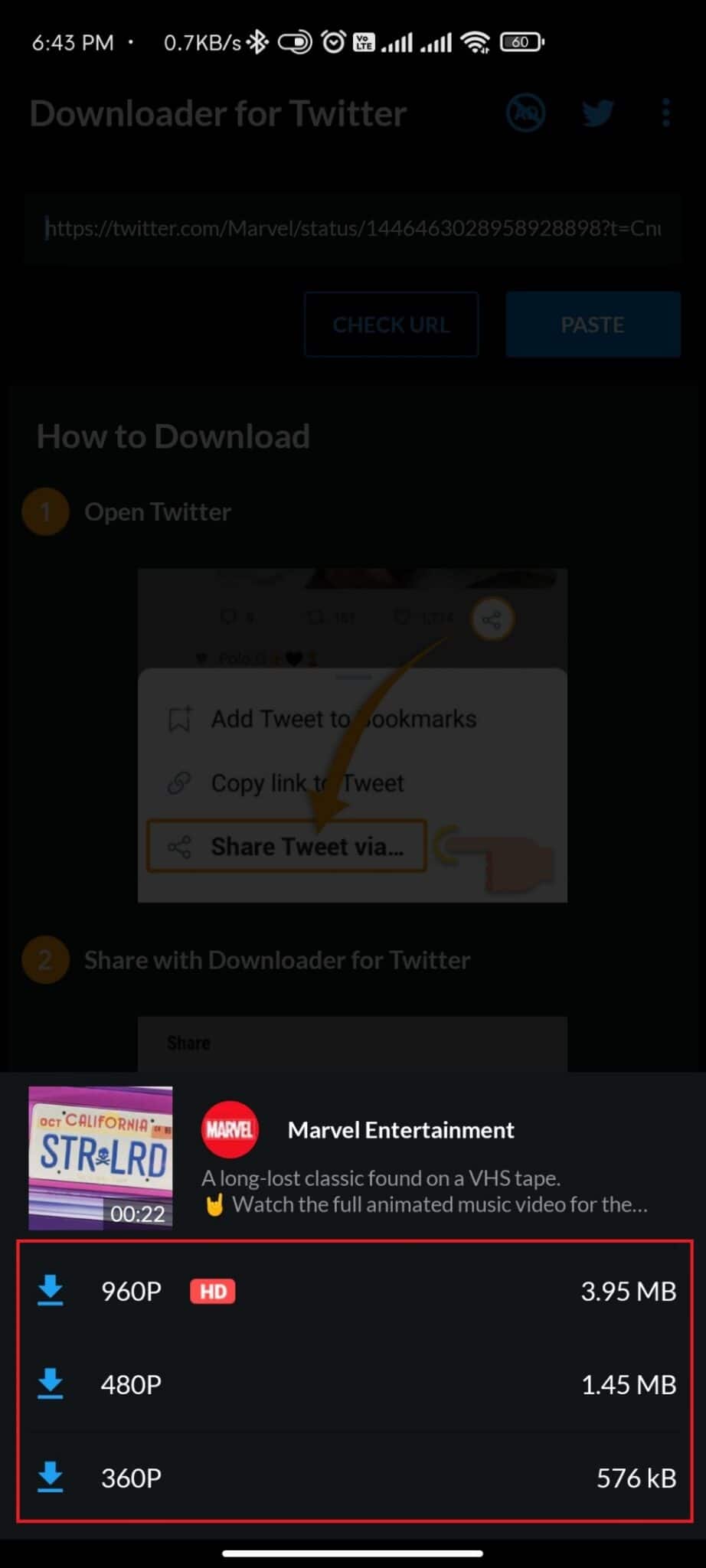
Μέθοδος XNUMX: Χρησιμοποιήστε έναν ιστότοπο τρίτου μέρους
Μπορεί να μην έχετε αρκετό χώρο στο Android smartphone σας ή να μην θέλετε να κάνετε λήψη εφαρμογών μόνο για λήψη GIF.Δείτε πώς μπορείτε να αποθηκεύσετε ένα GIF από το Twitter σε ένα smartphone Android χρησιμοποιώντας έναν ιστότοπο τρίτου μέρους στο Chrome:
1.σε οποιοδήποτε πρόγραμμα περιήγησης ιστού (όπωςΆνοιγμα στο Google Chrome)Twitterκαι συνδεθείτε στο δικό σαςλογαριασμός Twitter.
2. Στη ροή σας στο Twitterμεσαίο σάρωσηγια να βρείτε το GIF που θέλετε να κατεβάσετε.
3. Κάντε κλικεικονίδιο κοινής χρήσης.
4. Τώρα, κάντε κλικΑντιγραφή συνδέσμου στο tweetεπιλογές, όπως φαίνεται παρακάτω.
![]()
5. ΠρόσβασηΙστότοπος λήψης βίντεο Twitter.
6. ΕπικόλλησηTweets που αντιγράψατεURL και μετά κάντε κλικ下載εικόνισμα.
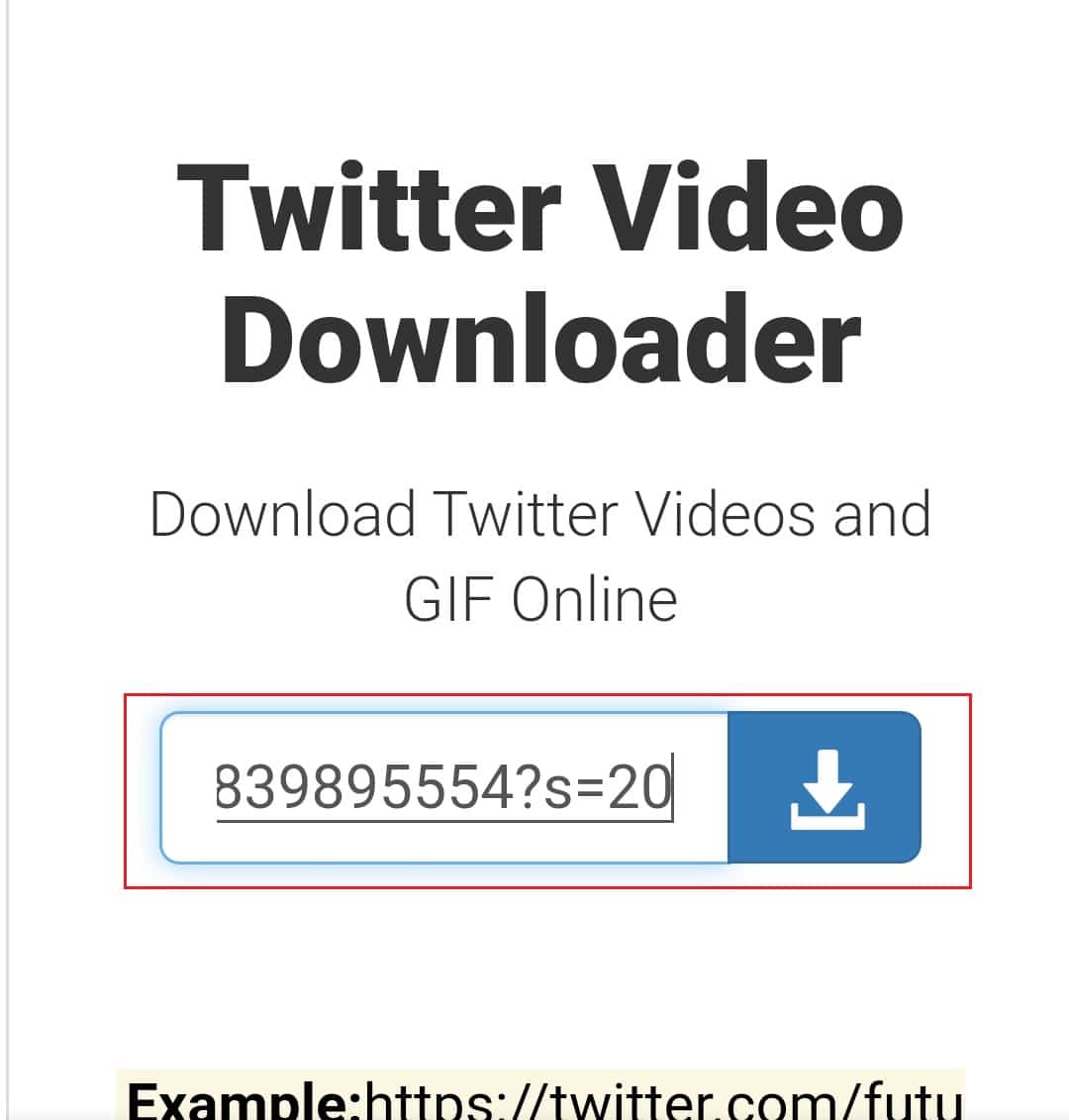
7. Εδώ, κάντε κλικσύνδεσμος λήψηςΕπιλογές.
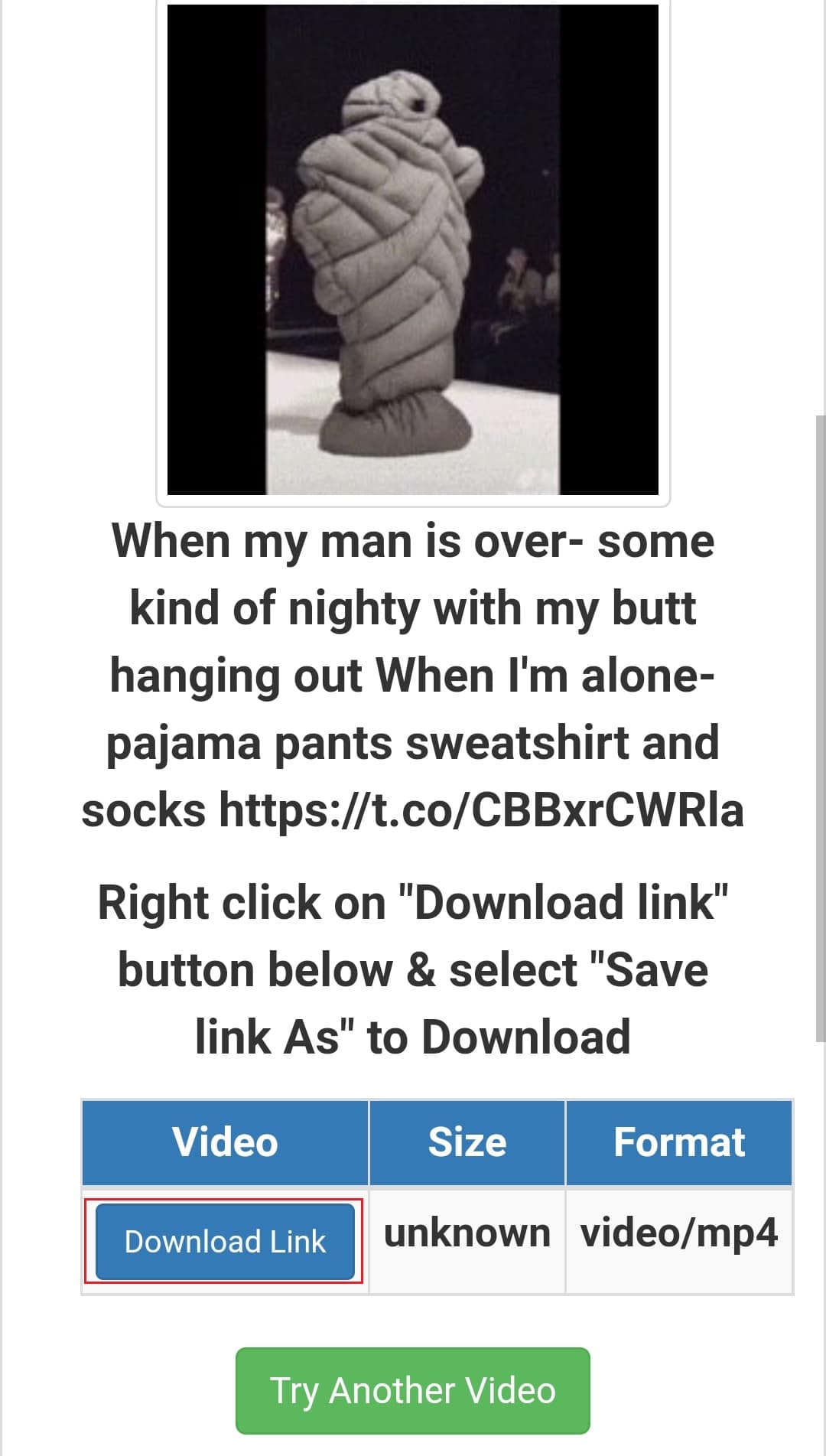
8. Κάντε κλικΤρία διακεκομμένα εικονίδια, όπως δείχνει η εικόνα.
![]()
9. Στη συνέχεια, κάντε κλικ下載.
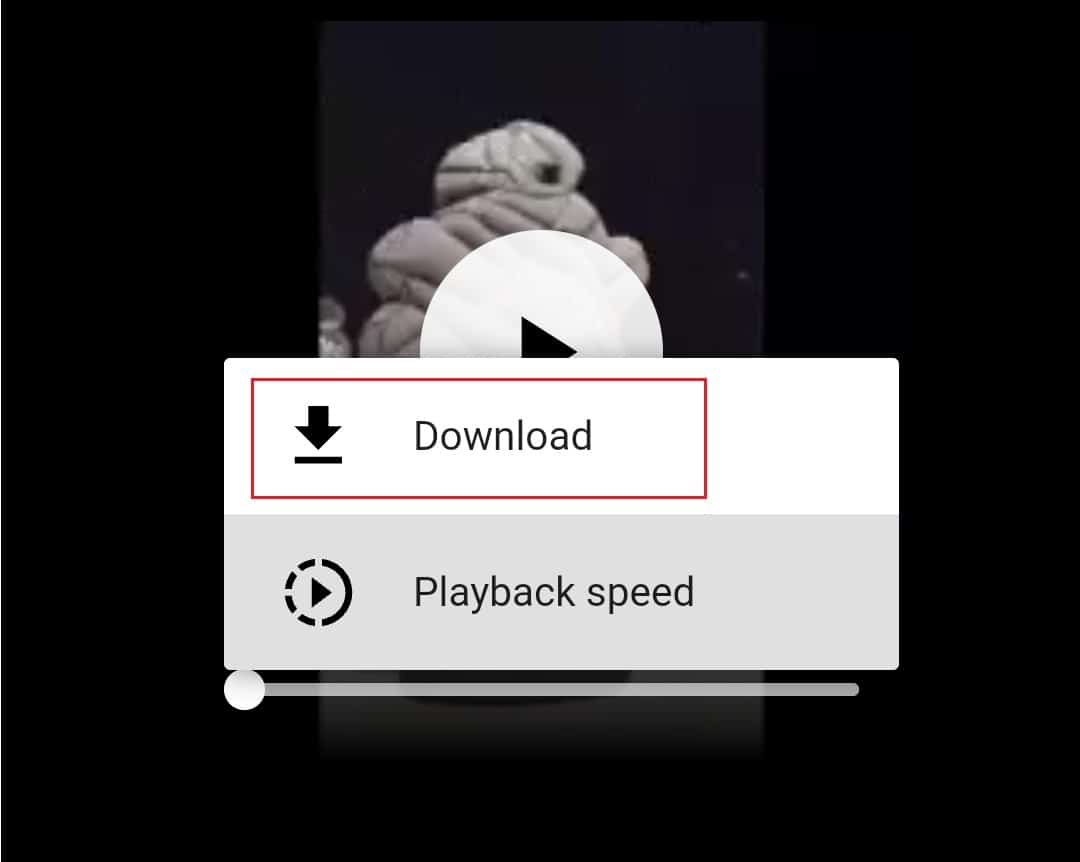
Αυτά είναι τα βήματα για να αποθηκεύσετε το GIF από το Twitter στο Android.
Πώς να αποθηκεύσετε GIF από το Twitter στον υπολογιστή σας
Δείτε πώς μπορείτε να αποθηκεύσετε ένα GIF του Twitter στο πρόγραμμα περιήγησης ιστού του υπολογιστή σας χρησιμοποιώντας τον ιστότοπο Twitter Video Downloader:
Σημείωση:Τα βήματα που δίνονται παρακάτω αφορούνΕφαρμογή Twitter για Windows和Ιστοσελίδα TwitterΕίναι όλα τα ίδια.
1. να βρωθέλετε να αποθηκεύσετεGIF, κάντε κλικεικονίδιο κοινής χρήσης>Αντιγραφή συνδέσμου στο tweetκείμενο, όπως φαίνεται στο παρακάτω σχήμα.
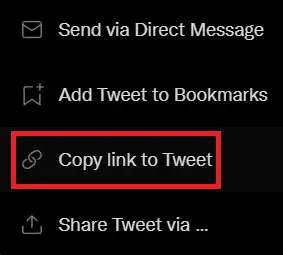 .
.
2. Πηγαίνετε στοΙστότοπος λήψης βίντεο Twitter.
3. Επικολλήστε αυτό που αντιγράψατε νωρίτεραURL GIF/Tweet, Στη συνέχεια κάντε κλικΛήψη, όπως δείχνει η εικόνα.
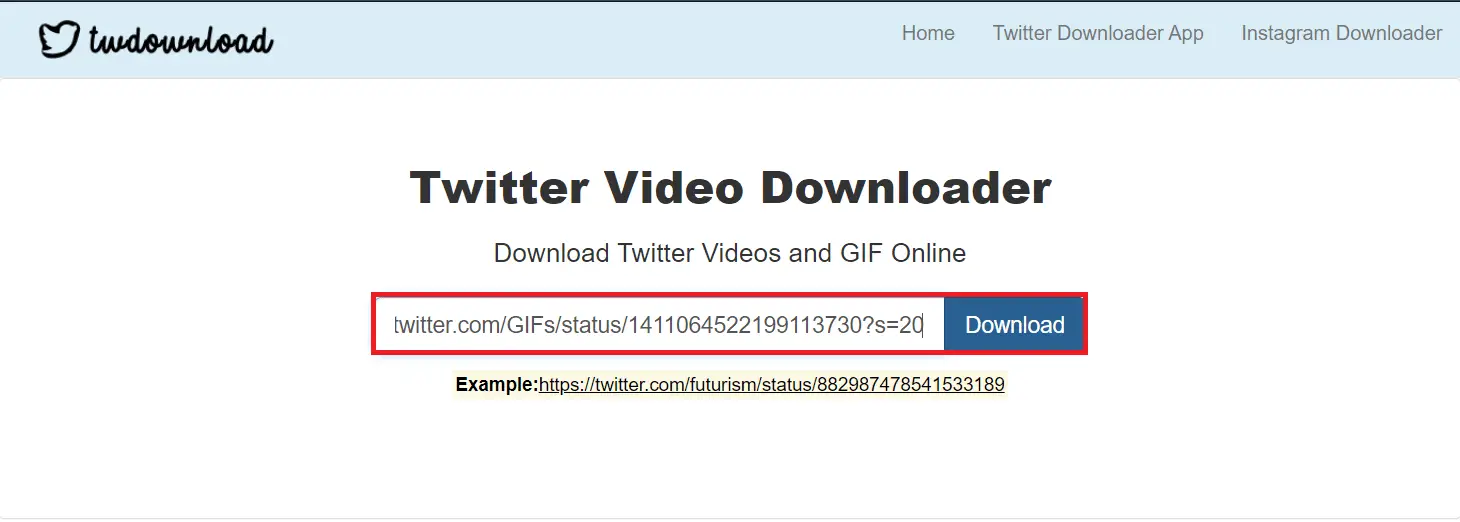
4. Επιλέξτεσύνδεσμος λήψηςΕπιλογές.
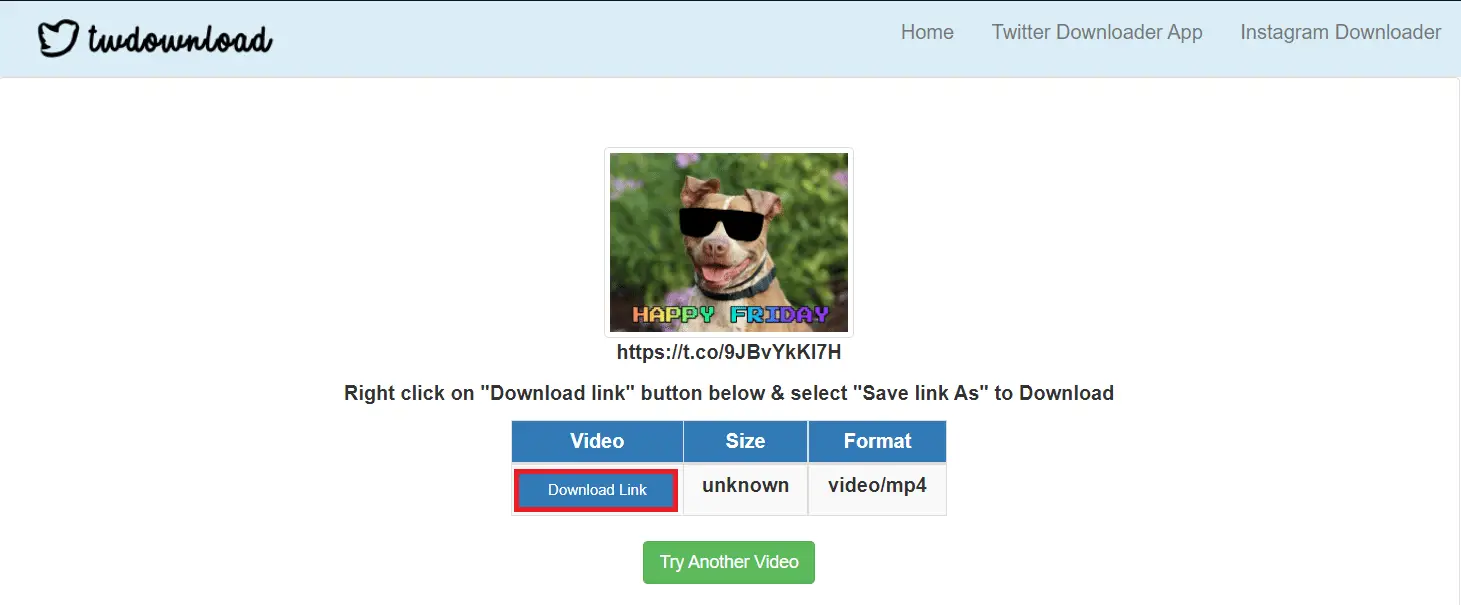
5. Κάντε κλικΤρία διακεκομμένα εικονίδιαΚαι επιλέξτε下載.
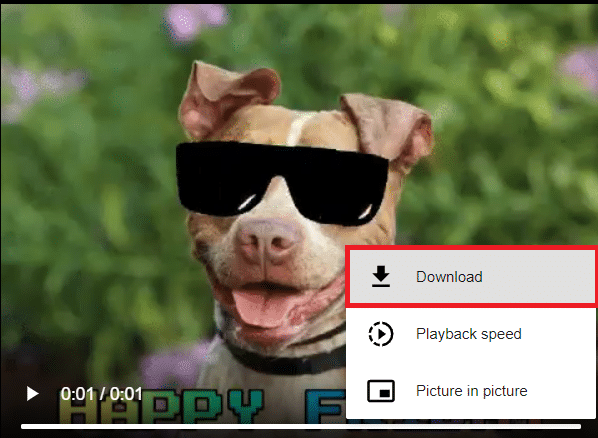
6. Για να μετατρέψετε τα ληφθέντα βίντεο κλιπ σε GIF, χρησιμοποιήστε ένα τρίτο μέροςΙστοσελίδα.
7. Κάντε κλικΕπιλέξτε το αρχείοΚαι περιηγηθείτε και ανεβάστε τα ληφθέντα βίντεο κλιπ.
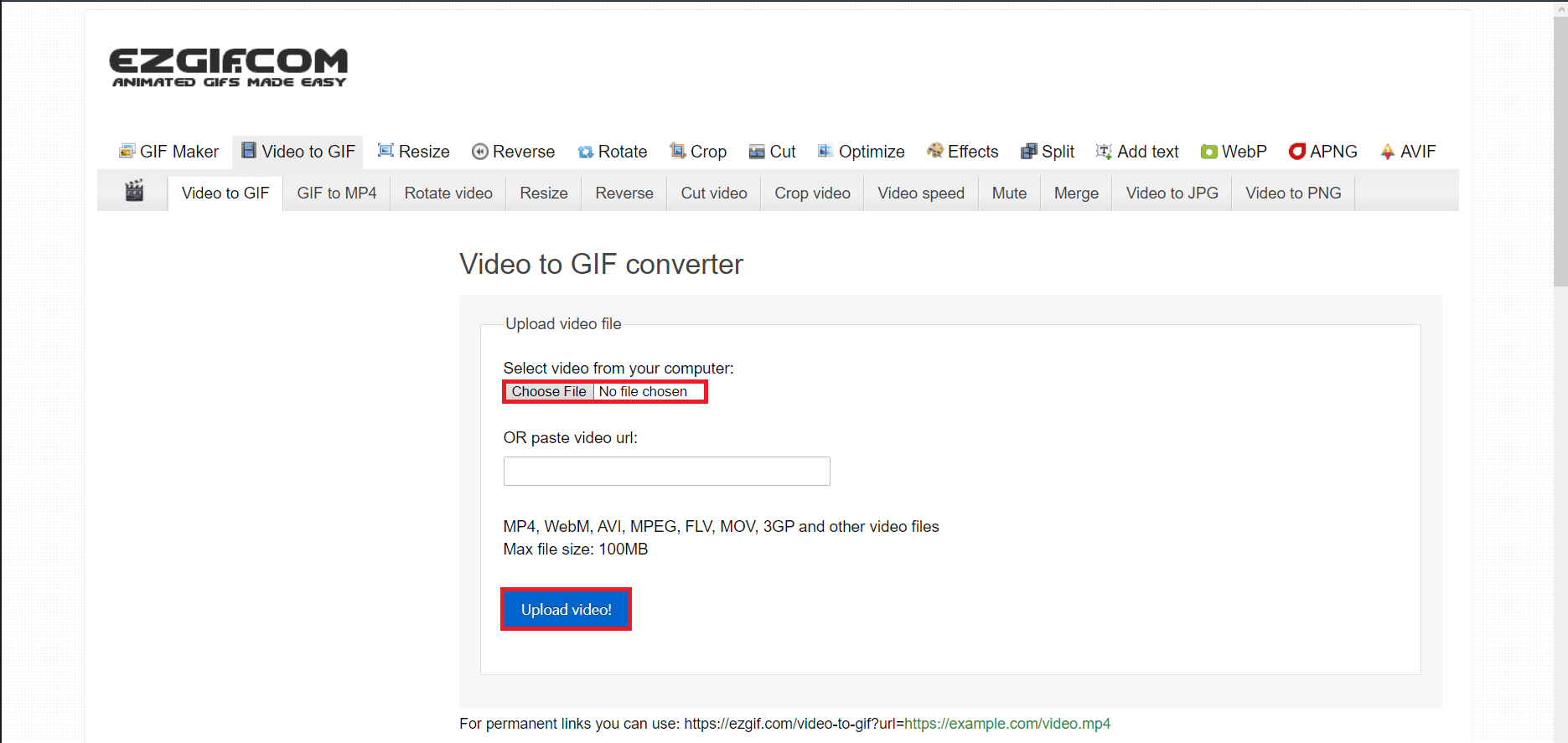
8. Επιλέξτε剪輯Και κάντε κλικΑνοιξε.
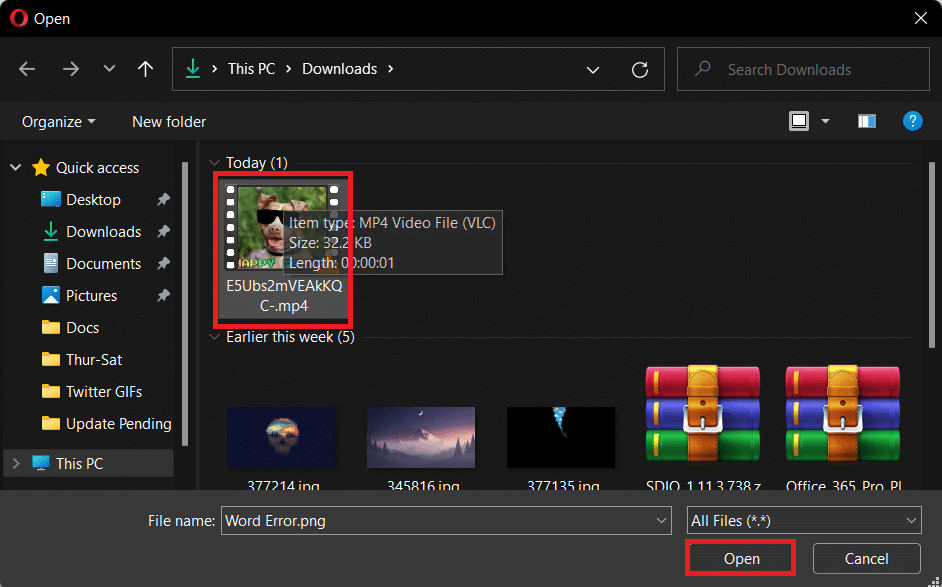
9. Κάντε κλικΑνεβάστε ένα βίντεο!
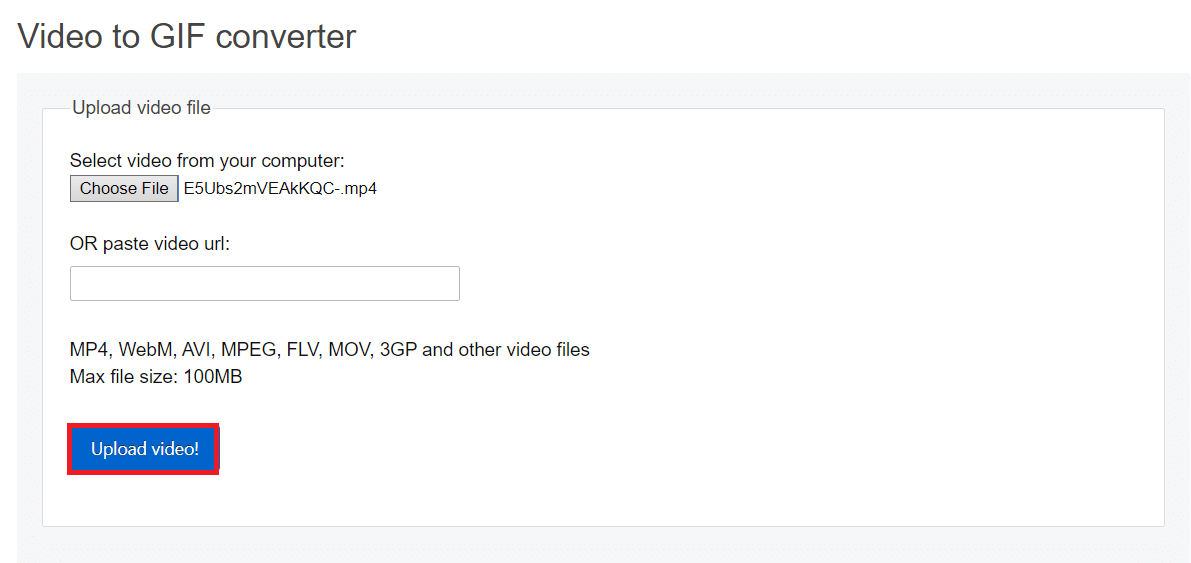
10. Επεξεργαστείτε το βίντεο πριν το μετατρέψετε σε GIF χρησιμοποιώντας τα εργαλεία που παρέχονται ως εξής:
10Α.μπορείς να αλλάξεις開始 Ώρα和τέλος Ώραγια να λάβετε ένα συγκεκριμένο μέρος του βίντεο ως GIF.
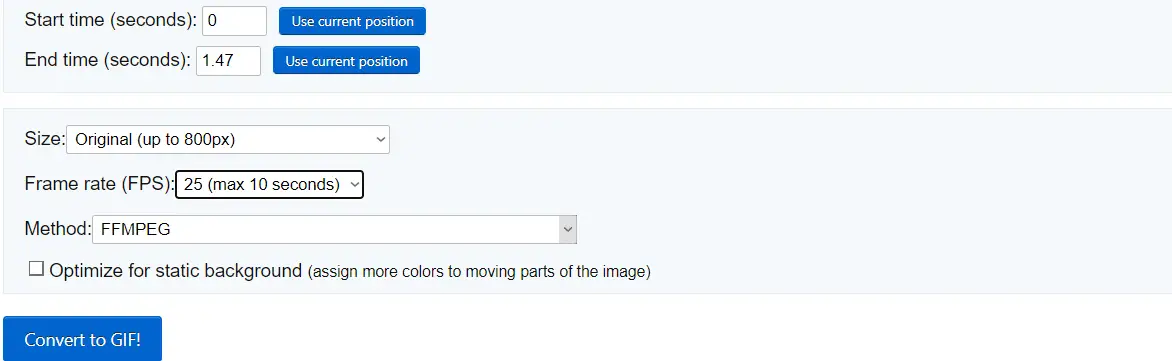
10Β.Μπορείτε να αλλάξετε τα GIFΜέγεθοςγια να καλύψετε τις ανάγκες σας.
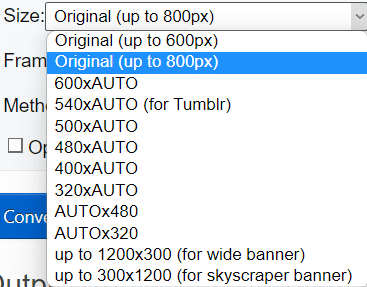
10C.Ή μπορείτε να αλλάξετε τα GIF幀 τιμήγια να το κάνει πιο αργό.
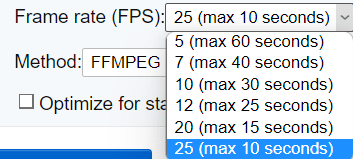
10Δ.Μπορείτε να αλλάξετε τη μετατροπή方法.

11. Τώρα, κάντε κλικΜετατροπή σε GIF!Κουμπί.
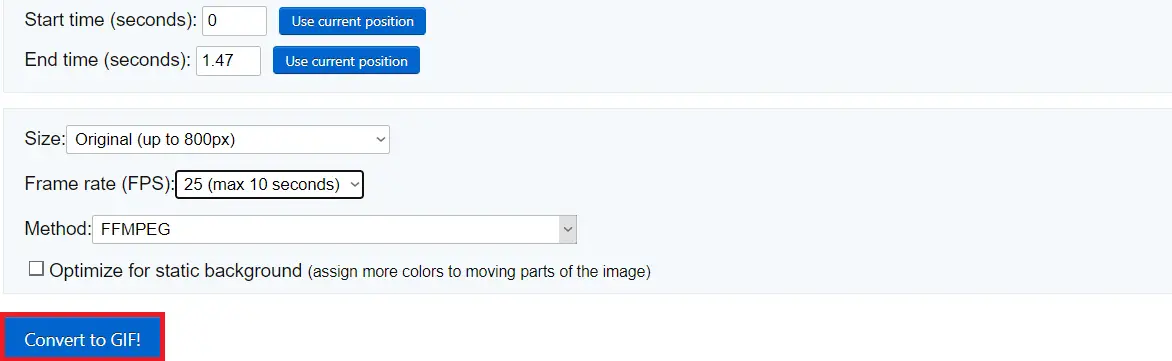
12. Κάντε κύλιση προς τα κάτω στοGIF εξόδουμέρος.
13. Κάντε κλικΑποθήκευσηΛήψη GIF.
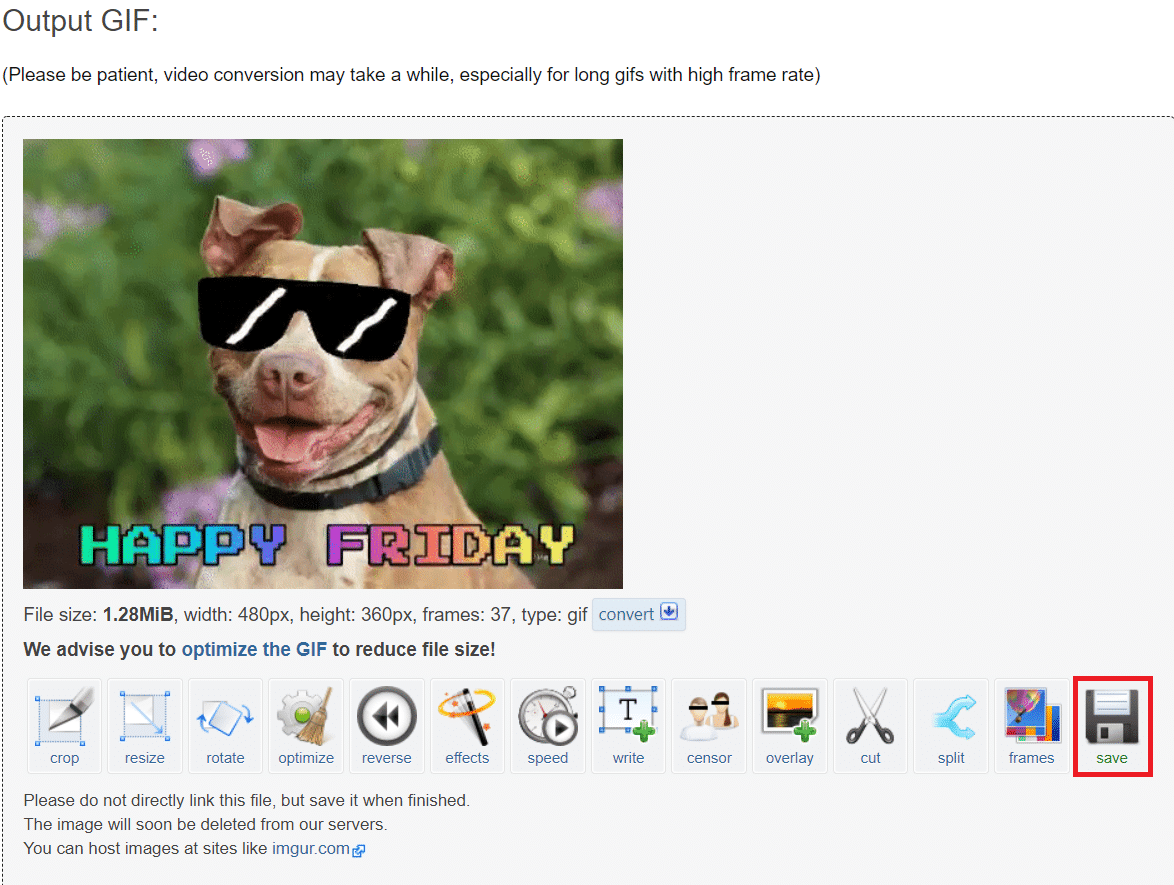
Ελπίζουμε ότι αυτό το άρθρο σας βοήθησε να καταλάβετεπως είναι Χρησιμοποιήστε εφαρμογές και ιστότοπους τρίτων στο Androidκαι αποθηκεύστε GIF από το Twitter στον υπολογιστή σας.